”Mobile Hot Spot” ei toimi Windows 10 ssä. En voi jakaa Wi-Fi tä

- 2408
- 331
- Julius Kihn
”Mobile Hot Spot” ei toimi Windows 10: ssä. En voi jakaa Wi-Fi: tä
Kun Internet-jakelu Wi-Fi: llä Windows 10: ssä, täydellinen hölynpöly on ollut käynnissä äskettäin. Jos menit tälle sivulle, niin todennäköisesti et myöskään voi antaa Wi-Fi: tä sisäänrakennetun toiminnon "Mobile HotPot" ja/tai komentorivin kautta. Havaintojeni mukaan useimmat ongelmat ilmestyivät suuren Windows 10: n päivityksen jälkeen, jossa toiminto "Mobile Hotspot" ilmestyi. Monet eivät vain onnistuneet jakamaan Wi-Fi: tä tällä tavalla, joten tapa käynnistää tukiasema komentorivin kautta lakkasi toimimasta.
Artikkeleille on jätetty paljon kommentteja Windows 10: n tukiasemien asettamisesta äskettäin. Pääongelmista:
- "Mobile Hotspot" ei näe Internet -yhteyttä. Hän ei ole ystäviä, joilla on nopea yhteys, joukko numeroita kirjautumisella ja salasanalla (PPPOE). Internet on kytketty tietokoneelle, se toimii ja mobiili-hotspot-välilehden virhe: "Mobiililaitteiden kuumapistettä ei ollut mahdollista määrittää, koska tietokoneella ei ole Ethernet, Wi-Fi-yhteys tai yhteys matkapuhelinverkkoon".
- Tukikohta käynnistetään (kuuman pisteen kautta tai komentorivi), mutta Wi-Fi-laitteita ei ole kytketty. Siellä on vakio yhteys (IP: n vastaanotto, todennus), ne on kytketty pitkään, minkä seurauksena ei ole mahdollista muodostaa yhteyttä Wi-Fi-verkkoon, jota kannettava tietokone jakaa.
- Toinen suosittu virhe, kun kannettavan tietokoneen tukiasema käynnistetään (saman kuuman pisteen tai komentorivin kautta), Wi-Fi-laitteet ovat yhteydessä toisiinsa, mutta Internet ei toimi.
- Päivityksen jälkeen Windows 10 Wi-Fi-jakelun käynnistäminen komentorivin kautta lakkasi toimimasta. Virhe "sijoitetun verkon käynnistäminen epäonnistui. Ryhmä tai resurssi ei ole oikeassa kunnossa tarvittavan toiminnan suorittamiseksi ".
- Wi-Fi: tä ei ole mahdollista jakaa "mobiili kuuma piste" milloin Internet on kytketty USB 3G/4G -modeemin kautta. Tai kannettavaan tietokoneeseen rakennetun modeemin kautta (SIM -kortti).
Nämä ovat tärkeimmät ongelmat, joita käyttäjät kohtaavat Windows 10: n tukiasemien aloittamisprosessissa. Haluan sanoa heti, että minulla ei ole erityisiä ratkaisuja jokaiselle ongelmalle. Perustuen kommentteihin, jotka vierailijat lähtivät muihin artikkeleihin, ja Internetissä olevista tiedoista yritän kertoa yksityiskohtaisesti näiden ongelmien mahdollisista ratkaisuista. Ehkä neuvoni auttavat jotakuta. Yritän kirjoittaa yksityiskohtaisimpaan ja selkeästi jokaiselle ongelmalle. Et myöskään unohda jakaa kokemusta kommenteista. Havaintosi, vinkit ja päätökset ovat hyödyllisiä monille.
Päivitys: kesäkuu 2022. Ongelmana on, kun Internet lakkaa toimimasta mobiililaitteiden hot Spot -toiminnon aktivoinnin jälkeen: miksi Internet lopettaa toiminnan sen jälkeen, kun mobiili hotspot -toiminto on käynnissä Windows 11, Windows 10, 8.
Mobiili kuuma piste ja nopea yhteys (NUMERO SET, PPPOE, VPN)
Päivittää! Jos sinulla on Internet nopean yhteyden kautta, Mobile Hot Spot ei näe tätä Internet-yhteyttä. Lue lisää tästä artikkelissa: https: // ohje-wifi.Com/nastrojka-virtualnoj-wi-fi-seti/mobilnyj-xot-spot-v-windows-10cherez-pppoe-nabor-vysosokoskoskorostnoe-podklyuchenie
Ongelmasta on paljon raportteja, kun tietokoneen Internet on kytketty nopean yhteyden kautta (numeroiden, kirjautumisen ja salasanan avulla), Internet toimii ja virhettä näkyy Mobile HotSpot -välilehdessä "Mobiili kuumaa pistettä ei ollut mahdollista määrittää, koska tietokoneella ei ole Ethernet, Wi-Fi-yhteyttä tai yhteys matkapuhelinverkkoon". Osoittautuu, että rakennettu -toiminto ei näe PPPOE -yhteyttä.

Tällainen ongelma on varmasti. Internetissä en löytänyt yhtä neuvoa päätöksestään. Löysin monia sellaisia kysymyksiä Microsoftin edustajille, mutta he yksinkertaisesti antoivat joitain tavallisia suosituksia, ja kaikki. Kuinka ratkaista tämä ongelma kukaan ei tiedä. Ja ongelma on todennäköisimmin, että kun sinulla on nopea yhteys, Ethernet -sovitin "Uncnaire -verkon" tilassa. Toivotaan, että seuraavissa päivityksissä kehittäjät opettavat Hot Spotia nähdäkseen PPPOE Internet -yhteyden.
Ratkaisu:
En näe toista tietä, paitsi yrittää käynnistää tukiasema komentorivin kautta. Päivityksen jälkeen ja tässä on ongelmia. Jos komentojen avulla se ei toimi Wi-Fi: n levittämisessä, katso tämän artikkelin lopussa kohdasta "muut ratkaisut" vinkit "muut ratkaisut".
Voit myös yrittää käynnistää virtuaalisen Wi-Fi-verkon erityisohjelmien avulla.
Wi-Fi-tukiasema Windows 10: ssä: Laitteet eivät ole kytkettynä, Internet ei toimi
Toinen erittäin suosittu ongelma. Käynnistämme Wi-Fi-jakelun Hot Spot -sovelluksen kautta tai komentorivin avulla, ja Smartton, tabletit ja muut Wi-Fi-laitteet eivät ole kytkettynä. On vakioyhteys, IP -osoitteiden, erilaisten virheiden jne. Saadaksesi IP -osoitteet, erilaiset virheet jne. D. Tästä aiheesta kirjoitin yksityiskohtaisen artikkelin: Laitteita ei ole kytketty Windows 10: n tukiasemaan. IP -osoitteiden hankkiminen. On vinkkejä, joita on kokeiltava, kun tällainen ongelma syntyy.
Muista myös sammuttaa virustorjunta (siihen rakennettu brandmauer). Voit myös yrittää poistaa käytöstä brändinleikkurin rakennetun Windowsin. Pohjimmiltaan tällainen ongelma ilmenee IP -asetusten takia. Yllä olevan linkin artikkelissa osoitin kuinka yrittää kokeilla IP -asetuksia. Aseta heille automaattinen kuitti tai määrää manuaalisesti.
On yhteys, mutta Internet ei toimi
Seuraava tilanne, kun laitteet on kytketty verkkoon, mutta Internet ei toimi. Tässä tapauksessa on tarpeen tarkistaa Internet -yhteyden yleisen pääsyn asetukset. Jos käynnistät verkon "Mobile Hot Spot" kautta, siellä ei ole paljon vaihtoehtoja, koska valitsemme vain yhteyden, josta haluamme antaa Internetin.
Ja jos tukiasema käynnistetään komentorivin kautta, katso artikkeli: Hajautettu Wi-Fi kannettavasta tietokoneesta ja Internet ei toimi "ilman pääsyä Internetiin". Se sanoo yksityiskohtaisesti yleisestä pääsystä.
Tärkeä! Molemmille ongelmille suosittelen, että kokeilet tämän artikkelin alla olevien muiden ratkaisuosaston vinkkejä.
Windows 10: n päivittämisen jälkeen Wi-Fi: tä ei ole mahdollista jakaa komentorivin kautta
Kyllä, se tapahtuu, kun virtuaalista Wi-Fi-verkkoa ei ole mahdollista käynnistää joko Mobile Hot Spot -sovelluksen kautta tai ryhmän rakennustyömaalla. Komentorivillä on pääsääntöisesti tunnettu virhe, "sijoitettua verkkoa ei ollut mahdollista käynnistää. Ryhmä tai resurssi ei ole oikeassa kunnossa tarvittavan toiminnan suorittamiseksi ".

Tässä tapauksessa sinun on tarkkailtava Wi-Fi-sovitinohjaimia. Onko luettelossa virtuaalista sovitinta, onko se päällä ja miten se toimii. Kirjoitin tästä virheestä tämän artikkelin lopussa.
Mitä tehdä tässä tilanteessa? Ei ole erityistä vastausta. Voit uskoa, sisältyykö WLAN -automaattinen rakennuspalvelu. No, sinun on kokeiltava Wi-Fi-sovittimen ohjainta. Yritä jakaa ohjain uudelleen, kääntää takaisin ja poistaa se (se asennetaan automaattisesti uudelleenkäynnistyksen jälkeen). Kirjoitin tästä täällä ja alla artikkelissa.
Yritä silti aloittaa jakelu "Mobile Hotspot" kautta. Jos sinulla ei ole nopeutta Internet -yhteyttä. Katso myös vinkit, jotka annan alla tässä artikkelissa.
Jos sinulla on Internet 3G/4G -modeemin kautta
Eilen huomasin, että monet eivät pysty määrittämään mobiililaitteita Hot Spotia, kun Internet USB -modeemin kautta. Hän ei vain näe tällaista yhteyttä. Siellä ongelma on suunnilleen selkeä. Monet asettavat modeemin mukana olevan ohjelmiston. Eri ohjelmat Beeline, Megafon, Yota ja T. D. Ja näiden ohjelmien kautta ne määrittävät ja käynnistävät Internet -yhteyden. Mutta kuuma kohta ei näe näitä yhteyksiä.
Ratkaisu on seuraava: Luovuta ohjelmat, jotka on asennettu modeemin asettamisessa. Sinun on määritettävä Internet -yhteys Windows 10: llä. Jotta sinulla on yhteys mobiiliverkon kautta, kuuma piste näkee yhteyden. Voit poistaa ohjelman modeemista tai yrittää vain sulkea sen. Voit asentaa ohjaimen vain USB -modeemiin ilman ohjelmia. On välttämätöntä, että sinulla on "solu" -välilehti.

Sitten kaikki toimii. Itse törmäsin tähän ongelmaan, kun kirjoitin ohjeita Hot Spotin perustamiseen.
Muut ratkaisut
1 Suorita komennot puolestaan (jotka on merkitty alla) komentorivillä. Aloita vain komentorivi järjestelmänvalvojan puolesta. Napsauta Käynnistä -valikon oikealla hiiren painikkeella ja valitse "Komentorivi (järjestelmänvalvoja)". Kopioi ja aseta komennot vuorotellen suorittamalla jokainen komento napsauttamalla Yenteriä.NetSh Winsock Reset
Netsh int ip nollaus
Ipconfig /julkaisu
IPConfig /Renew
Ipconfig /flushdns

Lataa tietokone uudelleen ja tarkista tulos.
2 Poista Wi-Fi-ohjaimen sovitin. Mene vain laitehallintaan ja poista se. Uudelleenkäynnistyksen jälkeen ohjain asennetaan itsessään. Mutta vain siinä tapauksessa, että ennen tätä menettelyä suosittelen ladata Wi-Fi-ohjaimen kannettavalle tietokoneellesi (tai sovitin) viralliselta sivustolta.Siirrymme laitteenhallintaan, avaamme "verkkosovittimet" -välilehdet. Siellä näet sovittimen, jonka nimessä on "wi-fi" tai "langaton". Napsauta sitä oikealla hiiren painikkeella ja valitse "Poista".

Vahvista poisto ja käynnistä tietokone uudelleen.
3 Verkon palautus. Kokeile tätä menetelmää. Varsinkin jos tukiaseman asettamisen jälkeen (sillä ei ole väliä millä tavalla), laitteita ei ole kytketty Wi-Fi: hen tai kun ne ovat yhteydessä, mutta Internet ei toimi.Tärkeä kohta! Verkon nollaus voi poistaa kaikki yhteydet -asetukset. Kaikkien sovittimien vakioparametrit palautetaan.
Siirry parametreihin, osaan "Verkko ja Internet". Napsauta “Status” -välilehdessä “Network Reset”.
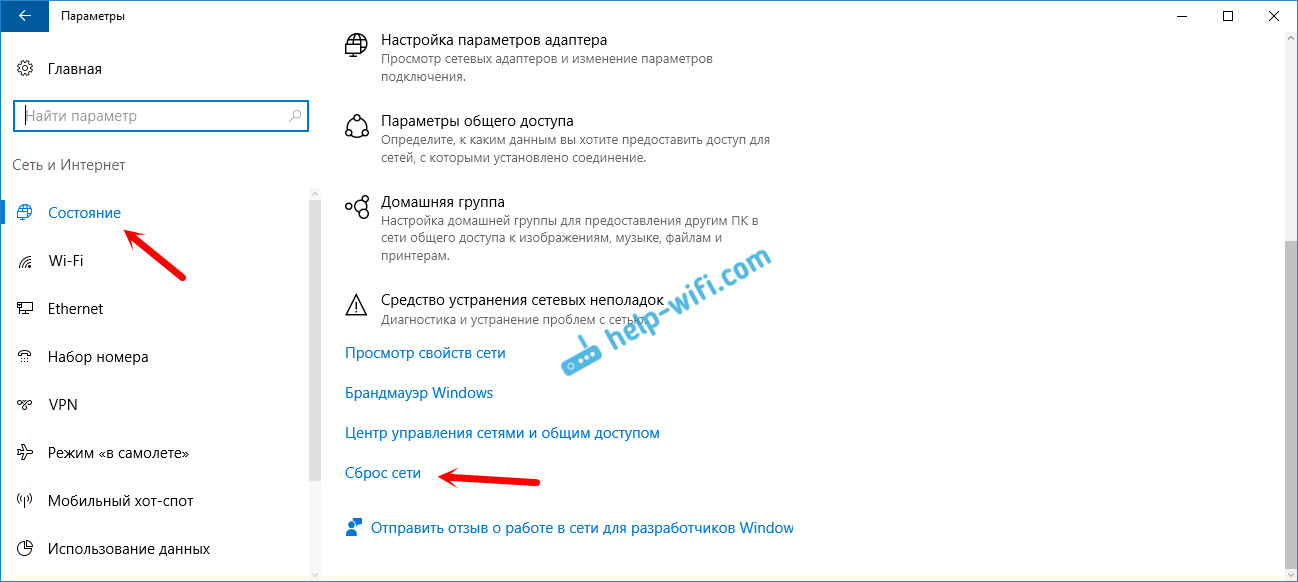
Napsauta vain "nollaa nyt" -painiketta.
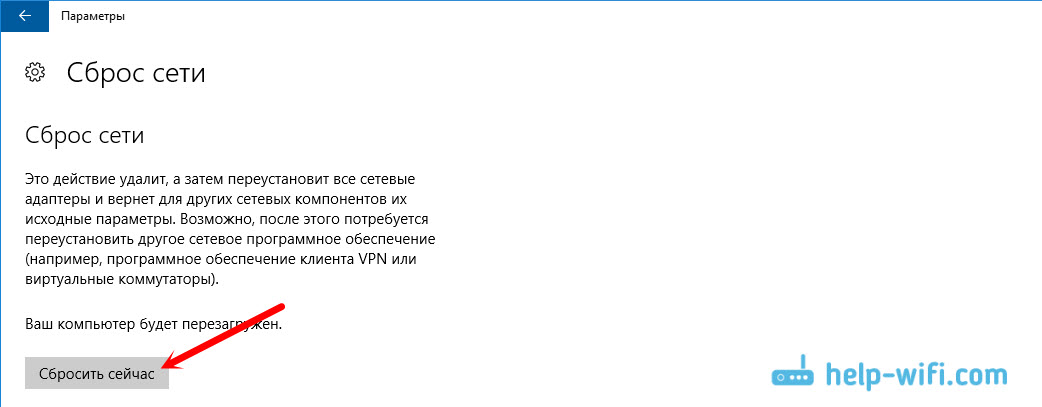
Odotamme tietokoneen käynnistämistä uudelleen. Tarkista, toimiiko Internet -yhteys, ja yritä määrittää jakelu uudelleen. Jos sinun on määritettävä Internet -yhteys, katso vinkit Internetin asettamisesta Windows 10: ssä.
- « Kannettavan tietokoneen uudelleenkäynnistäminen ei kiinni Wi-Fi
- Roter Firmware Xiaomi Mini WiFi englanninkielisellä laiteohjelmistolla. Vaihda asetusten kieli »

